使用以下步骤可以编辑应用于墙的墙饰面的几何图形。您可以编辑墙饰面的顶点和边缘,或用另一多段线的几何图形替换其几何图形。可以将修改保存到当前的墙饰面样式或新的样式。
- 选择要修改其墙饰面的墙。
- 依次单击


 .
. 
- 如果提示饰面不可调整大小,单击“是”。
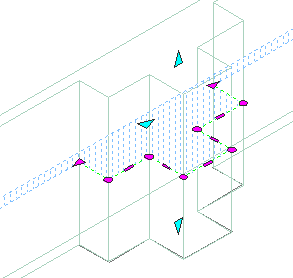
系统会创建临时轮廓以编辑墙饰面的几何图形。如果墙包含多个墙饰面,会为每个墙饰面创建轮廓。
- 注: 在执行编辑任务之后,可能需要再次选择该轮廓,以执行其他编辑任务。编辑轮廓:
如果希望... 则 . . . 修改轮廓周界的造型 选择轮廓,并使用夹点调整造型。 隐藏一条或多条轮廓边缘(仅限于平面图) 选择轮廓,然后依次单击 
 。
。 选择要隐藏的边缘,然后按 Enter 键。
选择要隐藏的边缘,然后按 Enter 键。 显示已隐藏的边缘 选择轮廓,然后依次单击 
 。
。 选择要显示的边缘,然后按 Enter 键。
选择要显示的边缘,然后按 Enter 键。 将顶点添加至轮廓 选择轮廓,然后依次单击 
 。
。 为每个新顶点选择一个点,然后按 Enter 键。
为每个新顶点选择一个点,然后按 Enter 键。 从轮廓删除顶点 选择轮廓,然后依次单击 

 。选择要删除的每个顶点,然后按 Enter 键。
。选择要删除的每个顶点,然后按 Enter 键。 用新的几何图形替换轮廓 选择轮廓,然后依次单击 

 。选择要替换的饰面,并选择多段线来定义新的几何图形。按 Enter 键将多段线保留在图形中,或输入 y(是)将其删除。新多段线的起点和端点必须和原始墙饰面的相同。
。选择要替换的饰面,并选择多段线来定义新的几何图形。按 Enter 键将多段线保留在图形中,或输入 y(是)将其删除。新多段线的起点和端点必须和原始墙饰面的相同。 删除墙饰面 选择轮廓,然后依次单击 
 。
。 如果墙有多个墙饰面,选择要删除的墙饰面,然后按 Enter 键。
如果墙有多个墙饰面,选择要删除的墙饰面,然后按 Enter 键。 - 保存或放弃修改:
如果希望... 则 . . . 将墙修饰体恢复为原来的造型 依次单击 
 。
。
将修改保存到当前的墙饰面样式 依次单击 
 。
。 墙饰面和墙饰面样式会使用编辑过的轮廓来定义其几何图形。使用这个墙饰面样式的其他墙也会用编辑过的几何图形进行更新。
墙饰面和墙饰面样式会使用编辑过的轮廓来定义其几何图形。使用这个墙饰面样式的其他墙也会用编辑过的几何图形进行更新。 将修改保存到新的墙饰面样式 依次单击 
 。
。 输入新墙饰面的名称,然后单击“确定”。墙饰面会使用新的样式来定义其几何图形。其他使用原始样式的墙则不受影响。
输入新墙饰面的名称,然后单击“确定”。墙饰面会使用新的样式来定义其几何图形。其他使用原始样式的墙则不受影响。